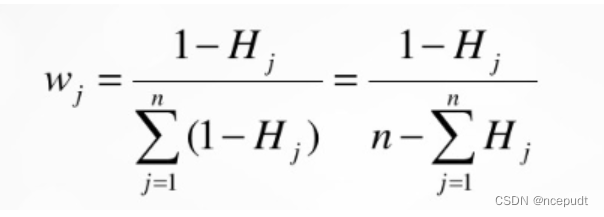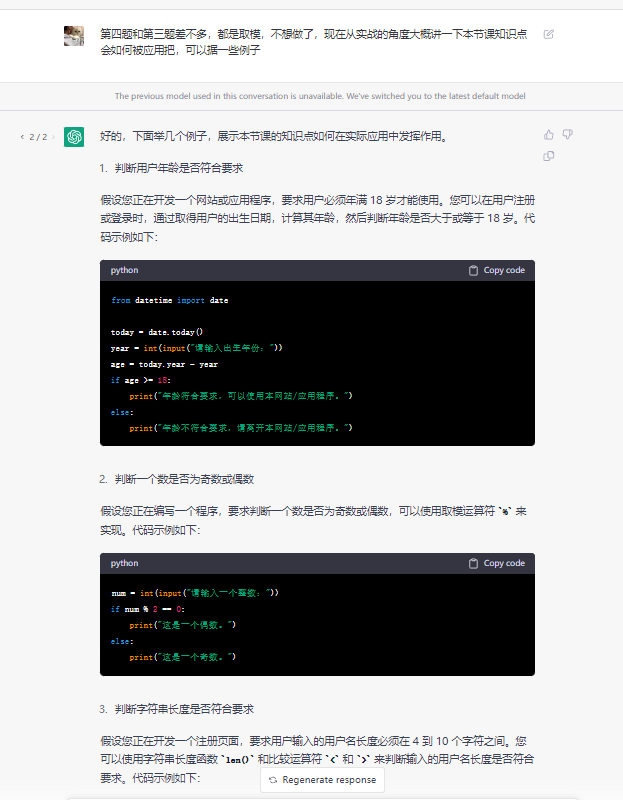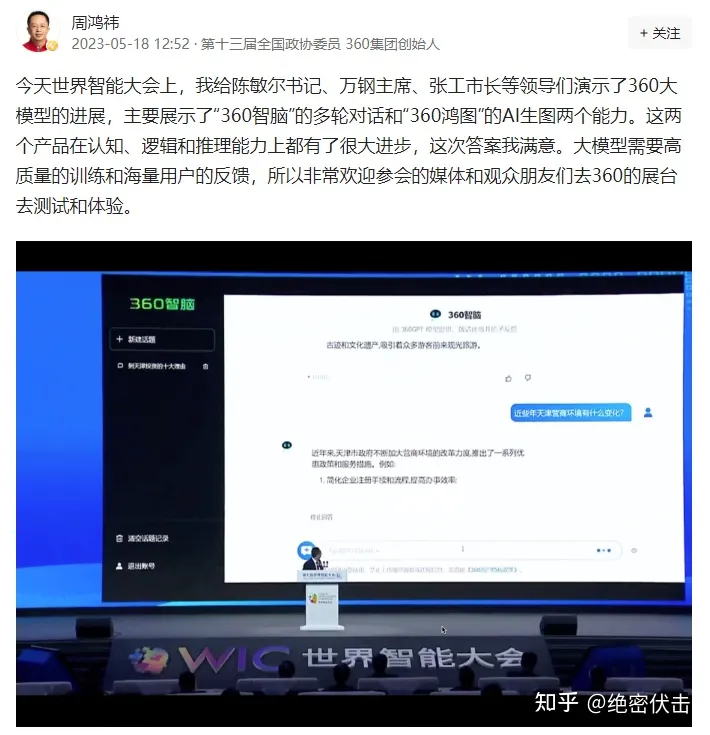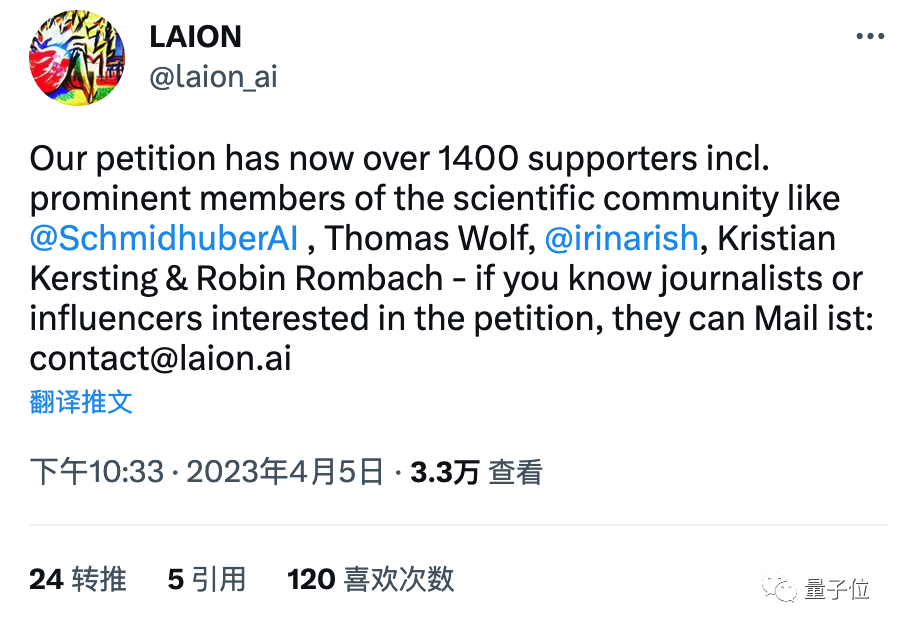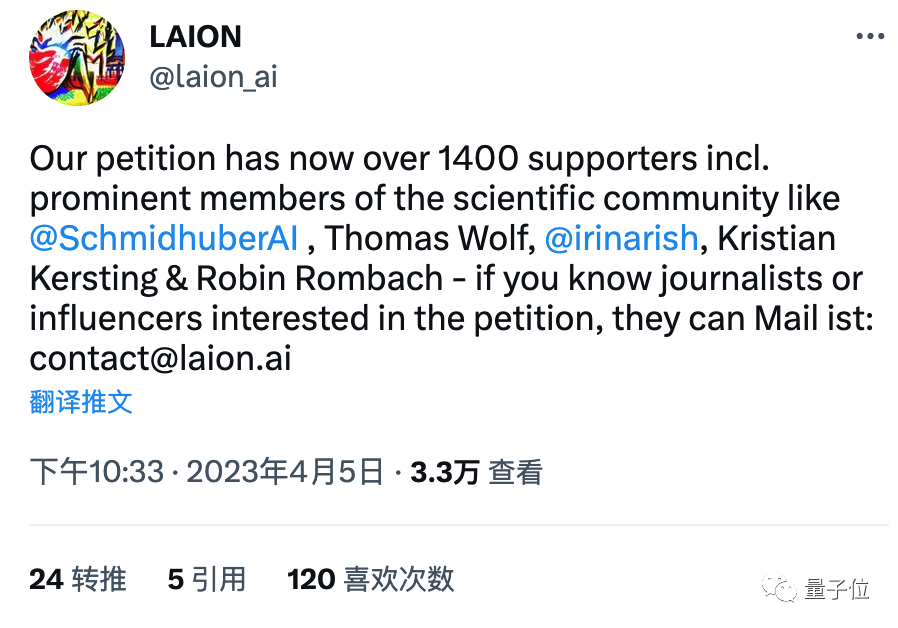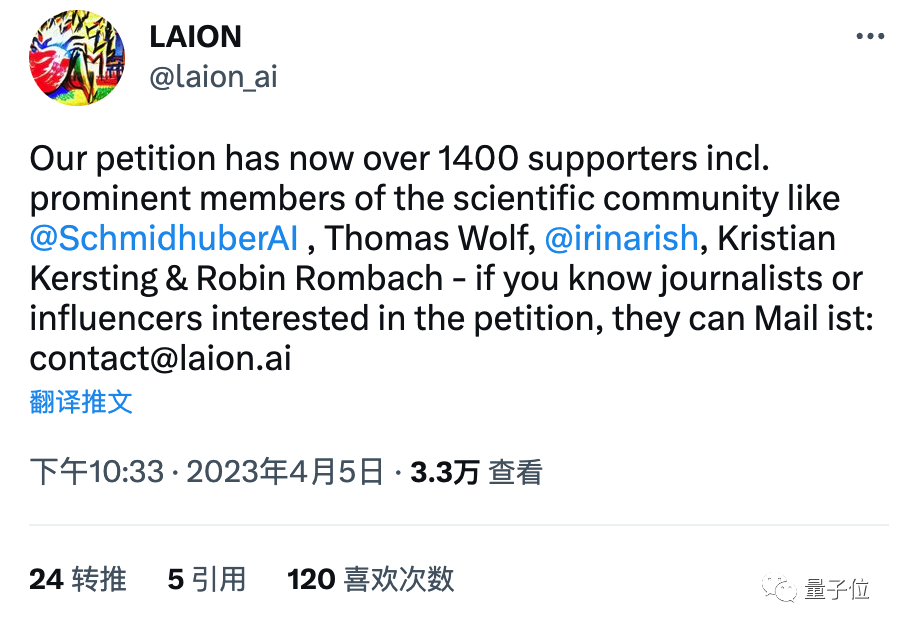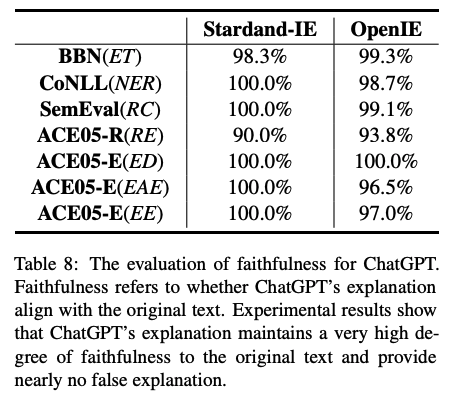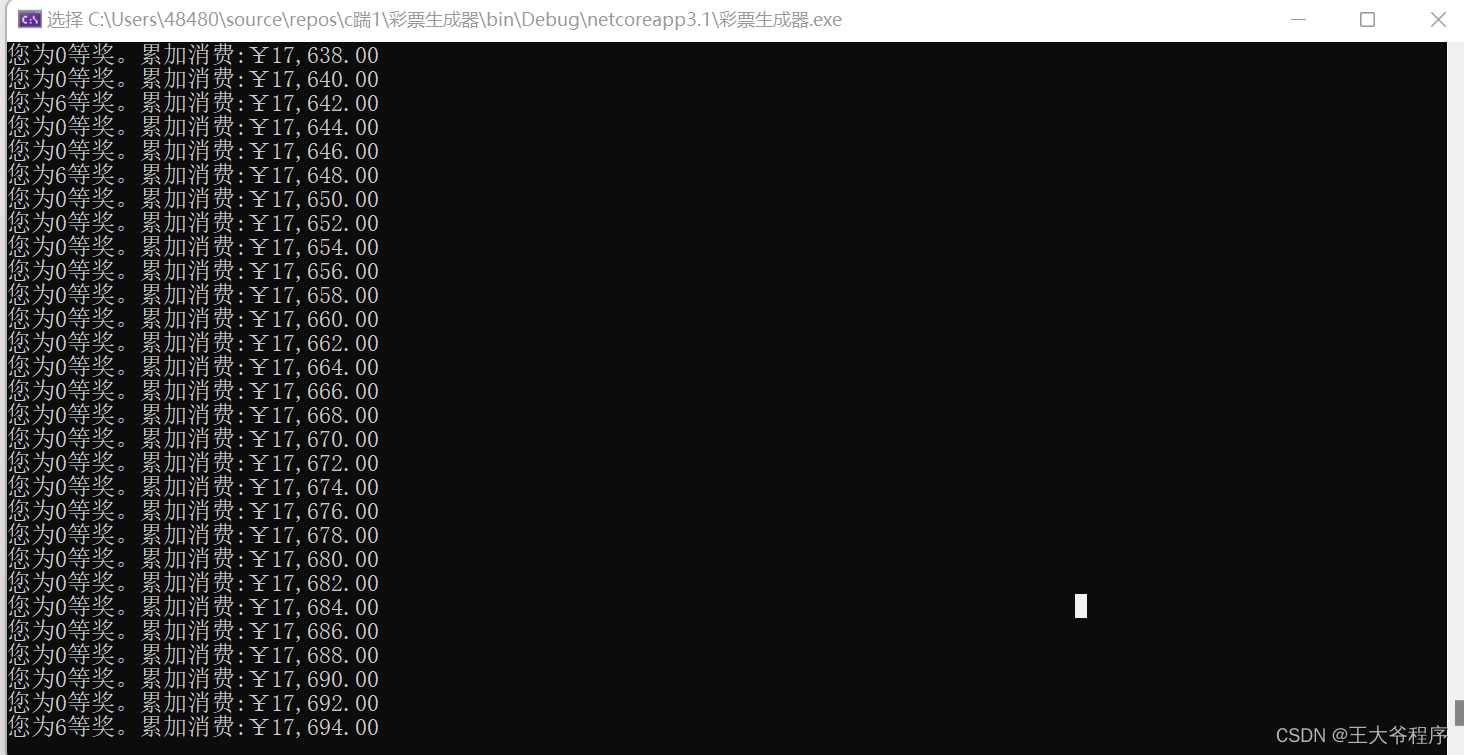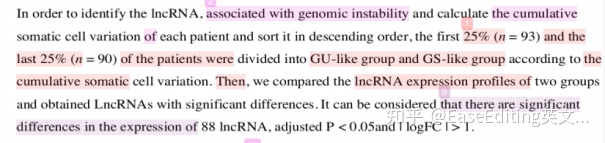Python简单计算器代码
Python是一种高级的编程语言,被广泛用于开发各种类型的应用程序,包括计算器应用程序。在本文中,我们将介绍Python简单计算器代码的实现和用法。
Python简单计算器代码介绍
一个简单的计算器能够实现基本的算术运算,如加、减、乘、除等。Python提供了各种数学函数和库,使得创建一个功能强大的计算器非常简单。在这个例子中,我们将使用Python的Tkinter库创建一个GUI计算器。
Python简单计算器代码实现
首先,我们需要导入Tkinter库并创建一个主窗口。代码如下:
from tkinter import *root = Tk()
root.geometry("400x400")
root.title("Simple Calculator")
创建主窗口后,我们将创建一个文本框,用于显示计算结果:
result = Entry(root, width=50, borderwidth=5)
result.grid(row=0, column=0, columnspan=4, padx=10, pady=10)
接下来,我们将定义一个函数,用于将数字添加到文本框中:
def add_number(number):current = result.get()result.delete(0, END)result.insert(0, str(current) + str(number))
这个函数将获取当前文本框中的值,将数字添加到该值中,然后将修改后的值重新插入文本框。现在我们需要创建按钮,用于添加数字:
button_1 = Button(root, text="1", padx=40, pady=20, command=lambda: add_number(1))
button_2 = Button(root, text="2", padx=40, pady=20, command=lambda: add_number(2))
button_3 = Button(root, text="3", padx=40, pady=20, command=lambda: add_number(3))
button_4 = Button(root, text="4", padx=40, pady=20, command=lambda: add_number(4))
button_5 = Button(root, text="5", padx=40, pady=20, command=lambda: add_number(5))
button_6 = Button(root, text="6", padx=40, pady=20, command=lambda: add_number(6))
button_7 = Button(root, text="7", padx=40, pady=20, command=lambda: add_number(7))
button_8 = Button(root, text="8", padx=40, pady=20, command=lambda: add_number(8))
button_9 = Button(root, text="9", padx=40, pady=20, command=lambda: add_number(9))
button_0 = Button(root, text="0", padx=40, pady=20, command=lambda: add_number(0))
我们在这里创建了十个数字按钮,并为每个按钮绑定add_number函数。现在我们需要添加运算符,例如加、减、乘、除:
button_add = Button(root, text="+", padx=39, pady=20, command=lambda: add_operator("+"))
button_subtract = Button(root, text="-", padx=41, pady=20, command=lambda: add_operator("-"))
button_multiply = Button(root, text="*", padx=40, pady=20, command=lambda: add_operator("*"))
button_divide = Button(root, text="/", padx=41, pady=20, command=lambda: add_operator("/"))
我们创建了四个按钮,用于添加常用的四种运算符。在这里,我们将定义一个函数,用于将运算符添加到文本框中:
def add_operator(operator):current = result.get()result.delete(0, END)result.insert(0, str(current) + str(operator))
现在我们已经添加了数字按钮和运算符按钮,我们需要添加一个清除按钮,用于清除文本框中的所有内容:
button_clear = Button(root, text="Clear", padx=79, pady=20, command=lambda: result.delete(0, END))
最后,我们需要添加一个等于按钮,用于计算表达式并将结果显示在文本框中:
def calculate():expression = result.get()result.delete(0, END)try:result.insert(0, str(eval(expression)))except:result.insert(0, "Error")button_equals = Button(root, text="=", padx=91, pady=20, command=calculate)
在这里,我们定义了一个计算函数,用于计算文本框中的表达式,并将结果显示在文本框中。计算函数使用Python的内置eval函数执行计算。如果出现错误,将在文本框中显示"Error"。
最后,将所有按钮添加到主窗口中:
button_1.grid(row=3, column=0)
button_2.grid(row=3, column=1)
button_3.grid(row=3, column=2)button_4.grid(row=2, column=0)
button_5.grid(row=2, column=1)
button_6.grid(row=2, column=2)button_7.grid(row=1, column=0)
button_8.grid(row=1, column=1)
button_9.grid(row=1, column=2)button_0.grid(row=4, column=0)button_add.grid(row=5, column=0)
button_subtract.grid(row=6, column=0)
button_multiply.grid(row=6, column=1)
button_divide.grid(row=6, column=2)button_clear.grid(row=4, column=1, columnspan=2)
button_equals.grid(row=5, column=1, columnspan=2)
Python简单计算器代码结论
在本文中,我们介绍了Python简单计算器的实现。我们使用Python的Tkinter库创建了一个基本的GUI计算器,并实现了基本的加、减、乘、除和计算功能。这个计算器是一个非常有用的工具,可以用于执行各种计算,并可通过修改和扩展进行自定义操作。我们希望这个简单计算器代码将对Python编程学习有所裨益。
最后的最后
本文由chatgpt生成,文章没有在chatgpt生成的基础上进行任何的修改。以上只是chatgpt能力的冰山一角。作为通用的Aigc大模型,只是展现它原本的实力。
对于颠覆工作方式的ChatGPT,应该选择拥抱而不是抗拒,未来属于“会用”AI的人。
🧡AI职场汇报智能办公文案写作效率提升教程 🧡 专注于AI+职场+办公方向。
下图是课程的整体大纲


下图是AI职场汇报智能办公文案写作效率提升教程中用到的ai工具

🚀 优质教程分享 🚀
- 🎄可以学习更多的关于人工只能/Python的相关内容哦!直接点击下面颜色字体就可以跳转啦!
| 学习路线指引(点击解锁) | 知识定位 | 人群定位 |
|---|---|---|
| 🧡 AI职场汇报智能办公文案写作效率提升教程 🧡 | 进阶级 | 本课程是AI+职场+办公的完美结合,通过ChatGPT文本创作,一键生成办公文案,结合AI智能写作,轻松搞定多场景文案写作。智能美化PPT,用AI为职场汇报加速。AI神器联动,十倍提升视频创作效率 |
| 💛Python量化交易实战 💛 | 入门级 | 手把手带你打造一个易扩展、更安全、效率更高的量化交易系统 |
| 🧡 Python实战微信订餐小程序 🧡 | 进阶级 | 本课程是python flask+微信小程序的完美结合,从项目搭建到腾讯云部署上线,打造一个全栈订餐系统。 |